Cad iránytű-3d
A használata számítógéppel segített tervezés (CAD) a megoldást erre a problémára lehetővé teszi, hogy módosítsa, egyszerűsítése és világosabbá szekvenciáját tervezése alakú metszőfogak.
A megoldás erre a problémára lehet megoldani a 3D-s tervezés. A név a különleges CAD alapvető értéknek nincs (CAD Kompas-3D. SolidWorks, Autodesk Inventor, CATIA, stb.) mi lesz egy példát alkalmazásának CAD KOMPAS-3D szemléltetik tervezésére szolgáló olyan eljárás alakú metszőfogak.
Módszer segített tervezés alakú metszőfogak megfelel a klasszikus tervezési algoritmus (lásd fent). Csökkenti a következő lépéseket tartalmazza:
1. Tegyen a CAD KOMPAS-3D a számítógép memóriájában, és hozzon létre egy új dokumentumot típus „töredék”.
2. Összhangban a tervezési feladat végre rajz a munkadarab által előre meghatározott méretek (1. ábra).
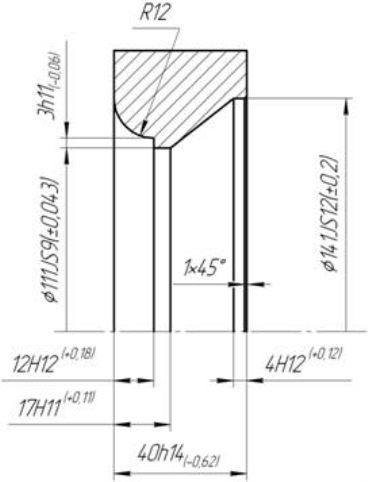
1. ábra rajza a munkadarab
Megjegyzés: A folyamat során a rajz kell kísérni a megfelelő végrehajtását rajz munka, elkerülve területek kettős vonal (egy sor tetejére a másik). Ezen kívül, ott kell lennie helyeken és az alábbi hibákat (2. ábra):

2. ábra hibák létrehozásakor egy rajz
3. A rajz a munkadarab konstrukció háromdimenziós modell:
3.1. Készítsünk rajzok az építési 3D modell (3. ábra):
- vegyük ki a rajz méretei és minden szöveges címkék és szimbólumok;
- távolítsa el a nyílás;
- távolítsa el a segítségével CAD csapat „egy részét eltávolítja a görbe” line oldalakon, hogy ha forog a tengelye is okozhat a számítógép a bizonytalan helyzetet, és vezet a hiba.
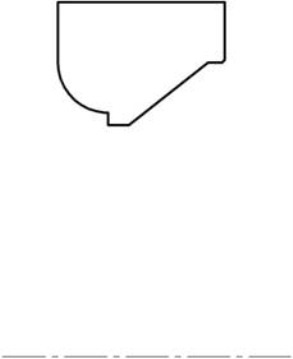
A 3. rajz konverziós példa
Ennek eredményeként a kapott kontúr forgatás egy vízszintes tengely körül, és szerezzen 3D modell a munkadarab.
3.2. Készítsen CAD Compass-3D másik dokumentum típusa „Részletes” választani síkra (XY, XZ vagy YZ), és hozzon létre egy „vázlat”. Például válassza az XY síkban. Egy vázlat módban dolgozzon egy vízszintes középvonala, és egy vágólapra pasztát készítünk az áramköri ábra. 3.
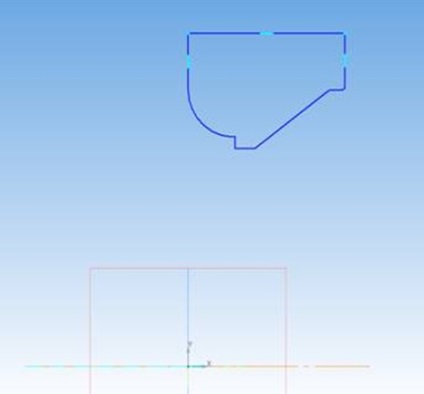
4. ábra példa létrehozott áttekintő egy rotációs művelet
3.3. Lépjen ki a „Vázlat” módot és végezze el a „forgás” működését. Az eredmény egy olyan 3D-s modellje a munkadarabot. Ha a működése során a „forgás” hiba lép fel, és a 3D-s modell nem épül, meg kell, hogy visszatérjen a hibák kiküszöbölését (ld. 3.1). Ha nincs hiba, akkor látni fogjuk a képernyőn beépített 3D-s modellje a szerepet.

5. ábra. 3D-s modellje a munkadarab
4. kinevezni a program Rezec «kiszámítása alakú kés” értéke az első és a hátsó sarkát a pont profil eszköz, amely kezeli a lényeg a termék, jégeső.
5. A 3D CAD modellt egy részének megépítésére áthaladó sík metszésvonal ZX sík és a külső felülete a komponens szögben a ZX síkban.
5.1.1. Mi választjuk ki a ZX síkban megy az áttekintő létrehozási mód.
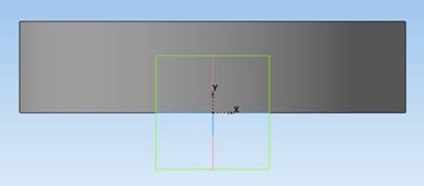
6. ábra (a). Részletek megtekintése a ZX síkban
5.1.2. Az eszköztáron „Geometry” Válassza ki a „Map Object”, és válassza ki a bal egérgombbal az oldalsó széleit a részét. Pontokon át 1,2 sorsolás szegmensben.
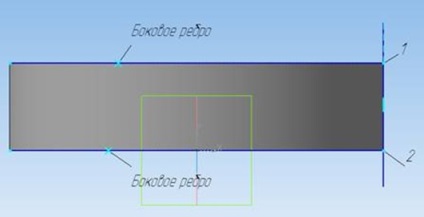
6. ábra (b). Levezetése szegmensek pontokon át 1.2
5.1.4. Lépjen ki a „Create miniatűr” (7. ábra).
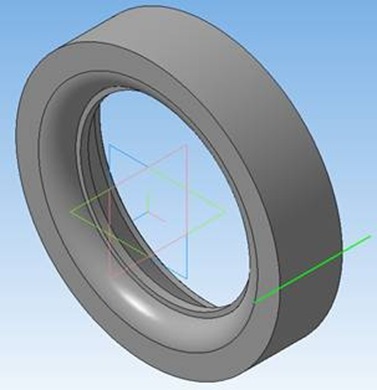
7. ábra. Az egyenes vonal tangenciális külső felületét a komponens
5.1.5. Készítünk egy síkban. A panel „kiegészítő geometria” klikk „sík szögben egy másik gépet.” Sík hordozzák a beépített jobb, szögben síkjával a standard ZX (8. ábra).
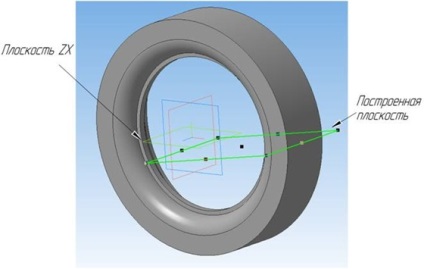
8. ábra. Eredmény építése síkban
6. Végezze keresztmetszeti részlet a épített síkon.
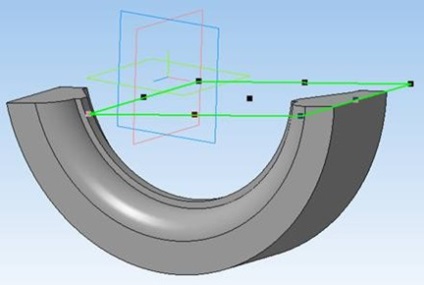
9. ábra. részletei keresztmetszeti síkban
7. Válassza ki az elemet a fa konstrukciók részben a felület »és végrehajtja a parancsot« Új rajz a modell. "
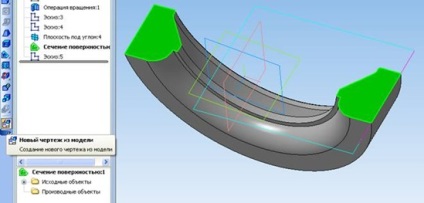
10. ábra. A csapat teljesítménye „Új rajzot a modell”
Az eredmény egy metszeti rajz (ábra11) két különböző profil az 1. és 2. Annak érdekében, hogy megépíteni a formázott profil vágó felvenni 1.
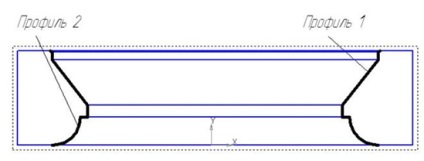
11. ábra. Építése profilja a vágóél alakú kés
8. Hozzon létre egy új dokumentumot, írja „pont”, válassza az XY síkban fut a parancs: „Vázlat”. Döntetlen a középvonal a vágólapon át a profil 1, módosítsa a vázlatot konstruktívan a kiválasztott átmérőjű és futtassa a „forgás” művelet 3D-s modelleket alakú kés.

12. ábra. 3D modell építése alakú kés
9. A vágó munka szerkezetileg. Ahhoz, hogy megkapjuk a kívánt profil közvetlenül technológiailag megvalósítható alakú vágókés vágási művelet egy tengelyirányú síkban a kiválasztott szög γ °.
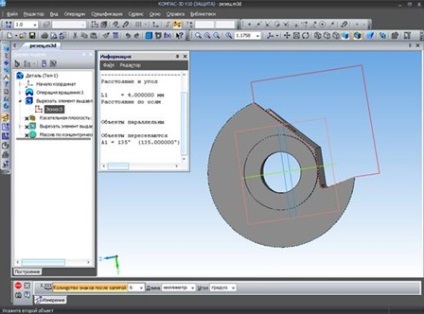
13. ábra. Finomítása a design 3D modellek alakú kés
10. Végül, megkapjuk a 3D modell az alakos szerszám (14. ábra).
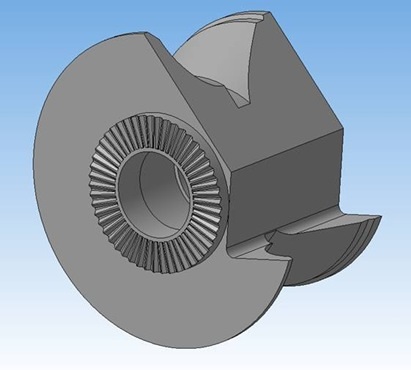
14. ábra. 3D modell alakú kés
11. rajz a háromdimenziós modellt hozzon létre egy új dokumentumot, „rajz”, határozza meg a papír méretét eszköztől függően méretét. választ <Вставка>/<Вид с модели>/<Стандартные> és hozza létre a hagyományos típusokhoz.
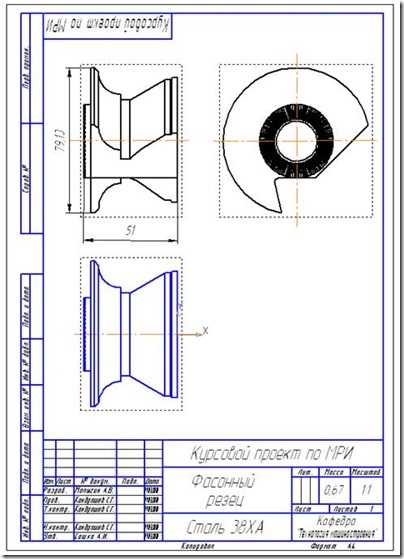
15. ábra. Készítsen egy rajzot a 3D-s modellek alakú kés
12. Töltsük fel a bélyegző, méretezés, precíziós megmunkálás, felületi érdesség és a műszaki követelményeknek.